U盘启动盘怎么重装win7系统?其实U盘启动盘重装系统很简单,只需要提前制作一个启动U盘,就可以对电脑进行重装系统。如果有不清楚怎么制作启动盘的小伙伴可以在韩博士网站进行查询,接下来就跟着小编一起学习怎么用启动盘重装电脑win7系统吧。
准备工具
1. 一个制作完成的U盘启动盘
2. 一台可以使用的电脑
温馨小提示:大家在使用启动盘进行重装系统的时候,一定要记得提前制作启动盘,否则无法进入PE系统对电脑进行重装。
具体步骤
1.成功制作U盘启动盘后,大家需要点击“U盘启动”中的“快捷键”进行查询电脑的启动快捷键。
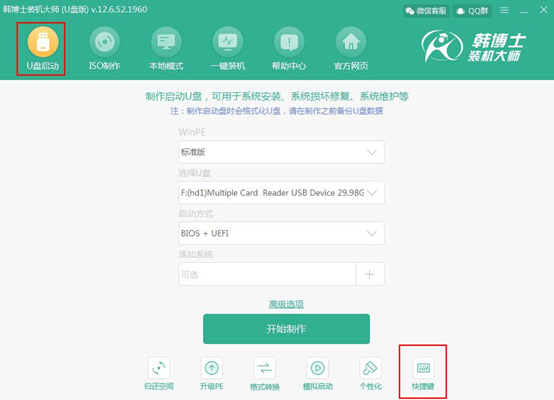
或者大家也可以在下方的表格中进行查询。
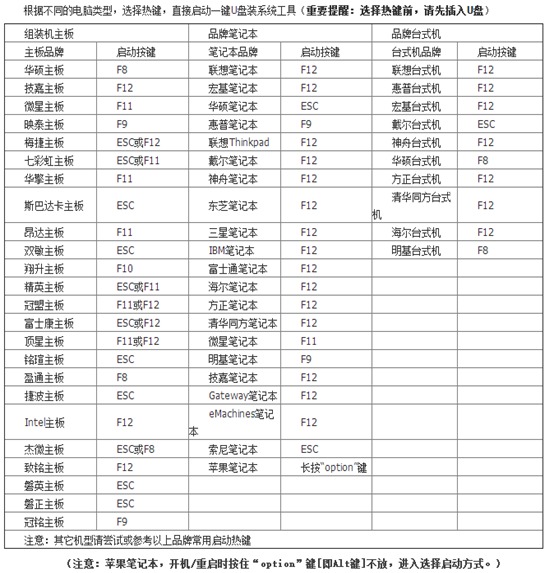
2.随后将启动盘插入电脑后对电脑进行重启操作。在开机界面出现时猛戳快捷键,使用键盘的“↑”和“↓”选择带有“usb”的选项回车进入。

在弹出的韩博士U盘系统维护工具界面中,一般选择第一个兼容性更强的选项回车进入。
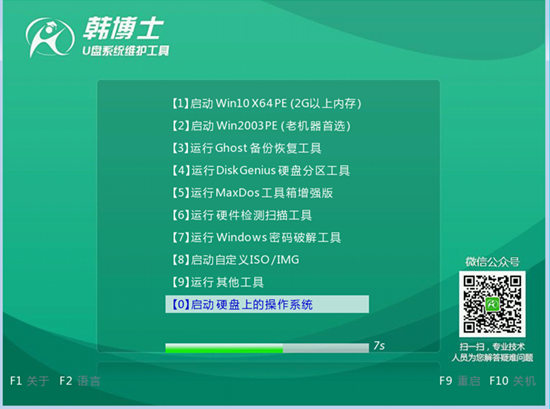
3.成功进入韩博士PE系统后,电脑会自动弹出韩博士装机工具并且开始检测U盘中的系统文件,选中win7旗舰版系统后点击“安装”即可。
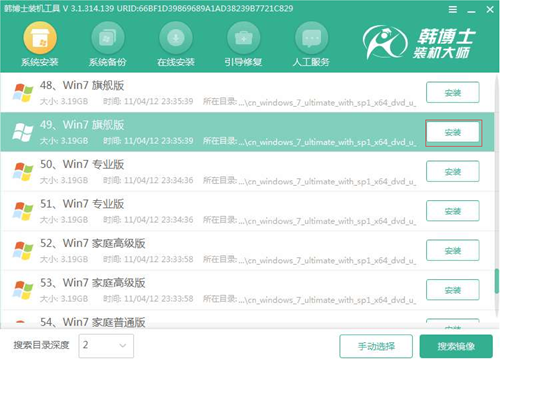
选择系统文件的安装路径,也可以默认选择安装路径,最后点击“开始安装”。
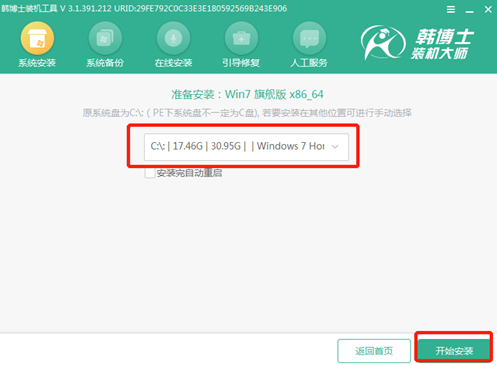
4.再次确认安装位置无误后,在弹出的提示窗口中点击“确定”即可。
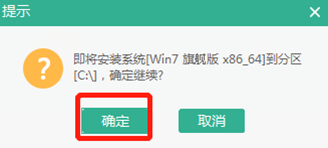
5.韩博士开始进入安装系统的状态,此过程无需手动进行操作,耐心等待安装完成即可。
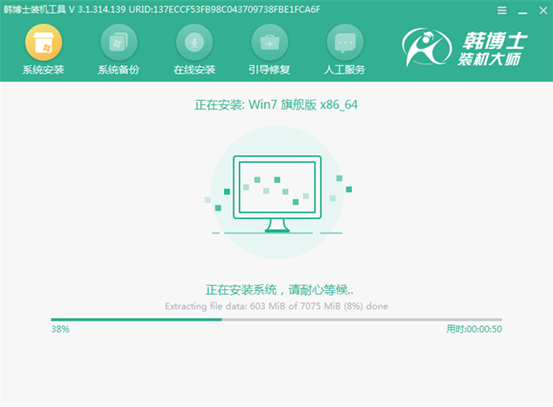
经过一段时间成功安装win7系统后再次重启电脑。经过多次重启部署安装,最终进入win7桌面,此刻U盘启动盘成功重装win7系统。
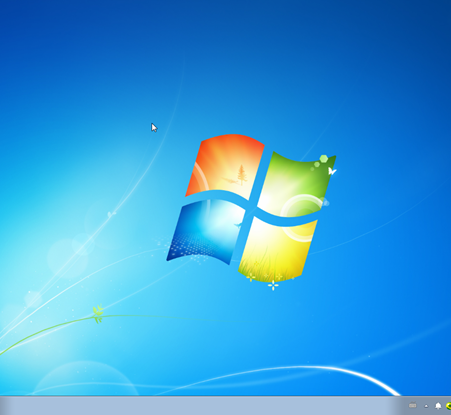
以上就是本次小编给大家带来的U盘启动盘怎么重装win7系统的详细步骤,如果大家觉得有用的话,可以将此篇文章收藏或者分享给更多需要的小伙伴。

